Как удалить историю интеллектуального ввода текста на iOS и Android
Опубликовано: 2021-07-04Каким бы удобным ни был интеллектуальный ввод текста, он также может иногда быть кошмаром. Мы все были жертвами его преступных предложений, которые редко говорили «привет» тому, что мы на самом деле собирались напечатать — нам даже предлагали «черт возьми, нет» в качестве варианта «привет»! Существо привычки, предиктивный текст или автокоррекция учится на ваших повседневных традициях набора текста, а затем начинает предлагать то, что, по мнению алгоритма, вы могли бы напечатать после определенного слова.
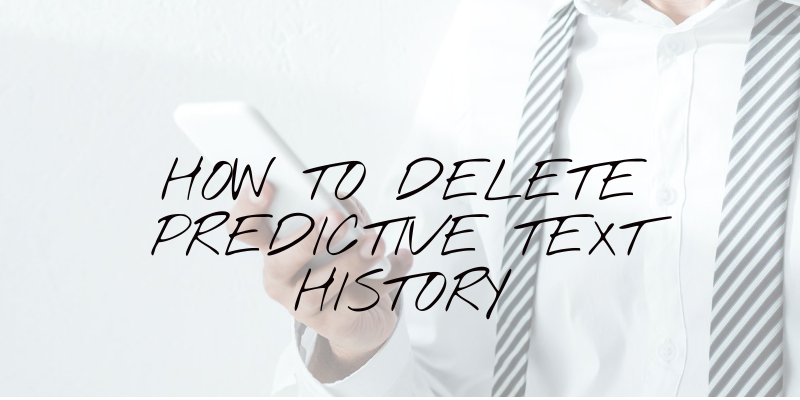
Эта функция может быть очень удобной, когда она хорошо работает. Тем не менее, через некоторое время это может быть скорее раздражающим, чем точным, поскольку оно часто подбирает термины, которые вы используете с определенными людьми, но не всегда хотите использовать (представьте, что «да» превращается в «yaassss» в официальном письме — вы получаете то, что мы имеем в виду!).
Оглавление
Как удалить историю интеллектуального ввода текста?
Итак, что вы делаете, когда ваш интеллектуальный текст начинает думать, что он знает, что вы хотите напечатать лучше, чем вы сами? Что ж, есть способ, которым вы действительно можете очистить свою предиктивную текстовую историю, заставить ее начать с нуля, избавив вас от всего предиктивного и дав вам хороший, чистый, свежий тип. Да, вы действительно можете сбросить интеллектуальный ввод текста.
Удалить историю интеллектуального ввода текста на iOS
Очистка истории предиктивного текста — довольно простая работа в iOS. Всего несколько шагов, и варианты слов и подсказки на вашем устройстве вернутся к настройкам по умолчанию.
1. Откройте «Настройки» и выберите «Общие».
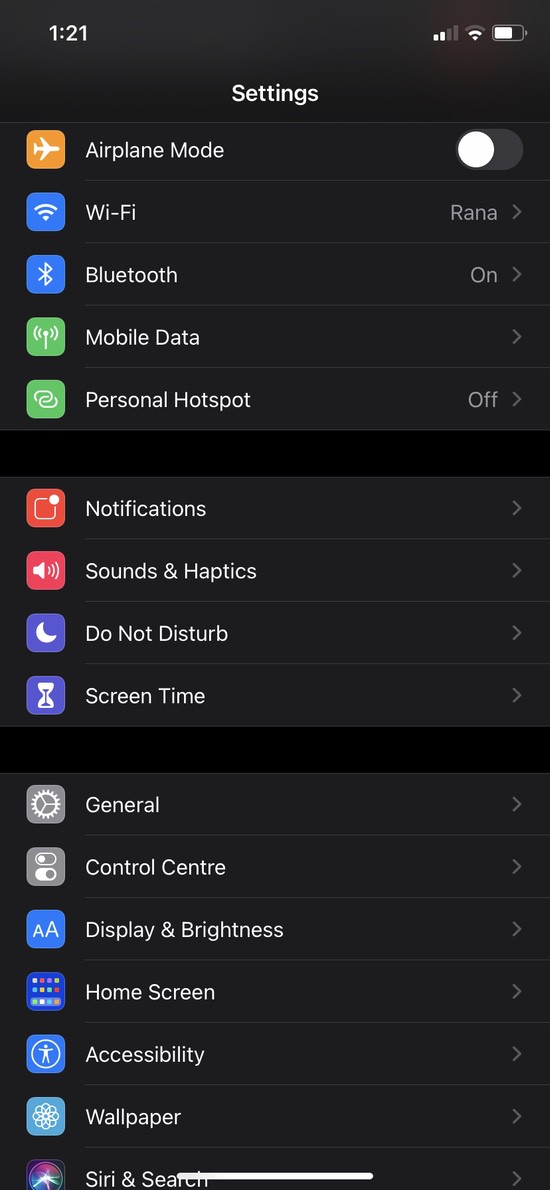
На устройстве iOS найдите «Настройки». Это стандартное приложение, которое предустановлено на всех устройствах iOS. Откройте приложение и прокрутите вниз, чтобы найти в списке опцию «Общие».
Найдя параметр «Общие», нажмите на него, чтобы открыть другое окно параметров в категории.
2. Нажмите «Сброс».
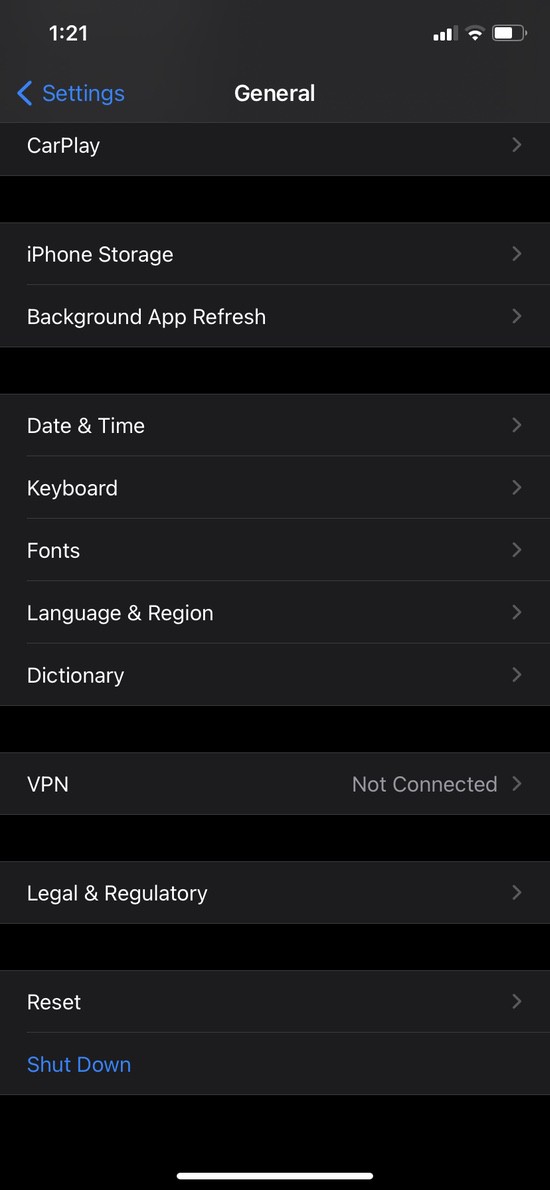
В категории «Общие» вы найдете параметр «Сброс» внизу, чуть выше параметра «Завершение работы». Нажмите на него. Расслабляться; это не перезагрузит ваш телефон.
3. Выберите «Сбросить словарь клавиатуры».
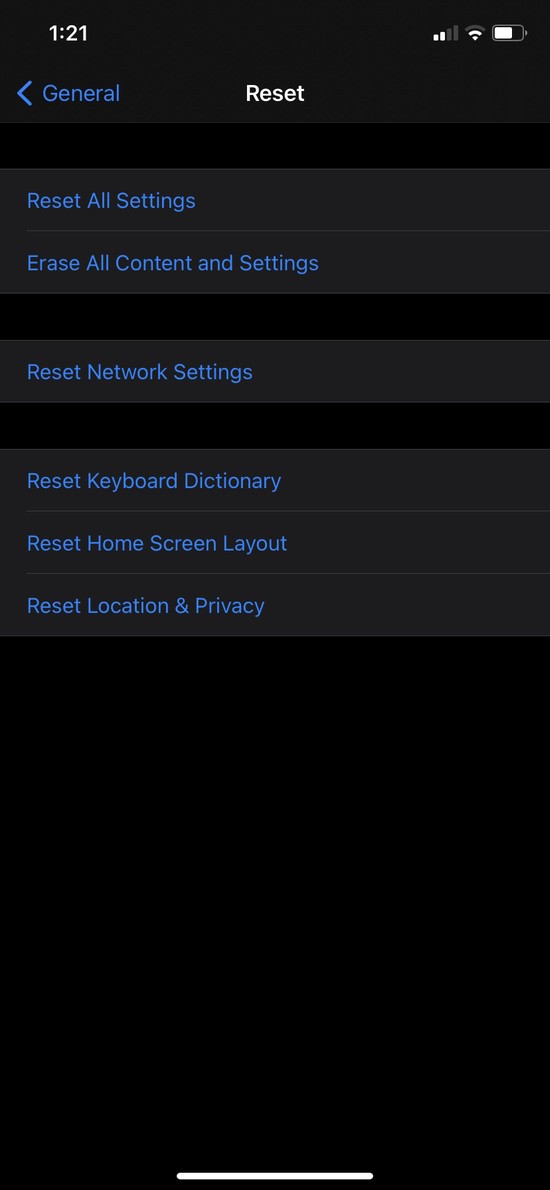
Когда вы открываете опцию «Сброс», вы найдете ряд вариантов сброса, характерных для различных функций и настроек. Здесь вы должны выбрать «Сбросить словарь клавиатуры».
4. Введите пароль и сброс
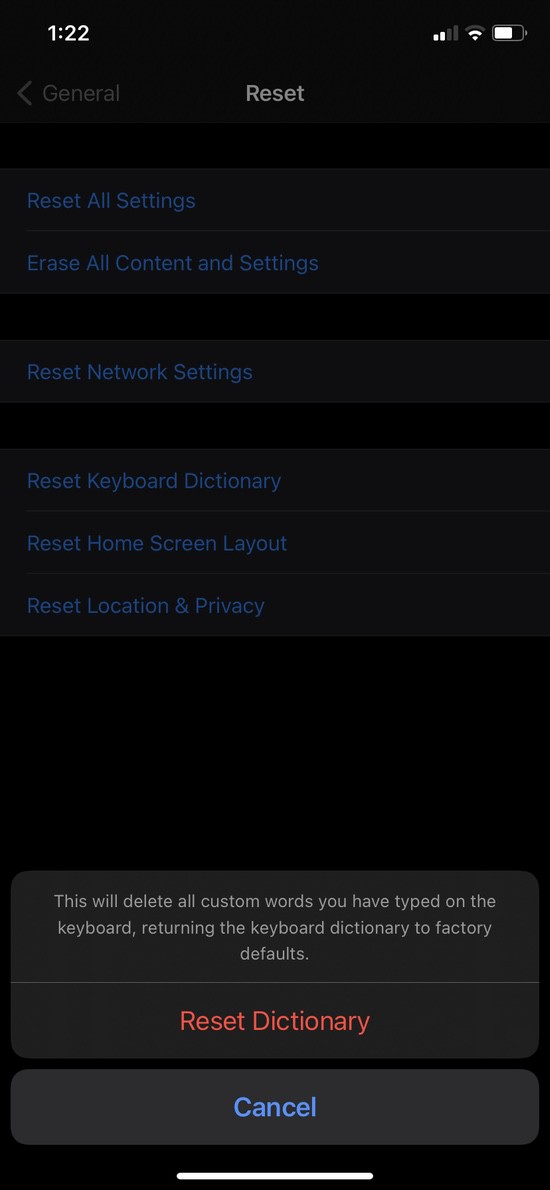
Как только вы выберете эту опцию, ваше устройство запросит у вас пароль (если он у вас есть), и вас снова спросят, хотите ли вы сбросить словарь клавиатуры до настроек по умолчанию или хотите отменить процесс. Выберите первый вариант и вуаля! У вас есть совершенно новый предиктивный текст без пользовательского языка.
Читайте также: Как удалить приложения на iPhone
Удалить историю интеллектуального ввода текста на Android (Gboard)
В отличие от устройств iOS, где пользователи, как правило, используют клавиатуру по умолчанию, сброс интеллектуального ввода текста в телефонах Android немного сложнее. Даже если они работают на одной версии Android. Это связано с тем, что производители часто настраивают Android, чтобы сделать работу смартфона на своих устройствах уникальной по сравнению с другими. Разные пользовательские интерфейсы компаний поверх слоя Android часто приводят к тому, что разные телефоны используют разные клавиатуры. Итак, в этом посте мы начнем с одной из самых популярных клавиатур, Gboard, которая является клавиатурой по умолчанию на многих устройствах и очень популярна сама по себе.

Стереть предиктивную текстовую историю Gboard — тоже очень простая задача. Все, что вам нужно сделать, это выполнить следующие шаги (они могут различаться от устройства к устройству, но в целом похожи — мы дали шаги на устройстве OnePlus — в большинстве случаев главное — перейти к «Язык»):
1. Найдите «Настройки» и выберите «Система».
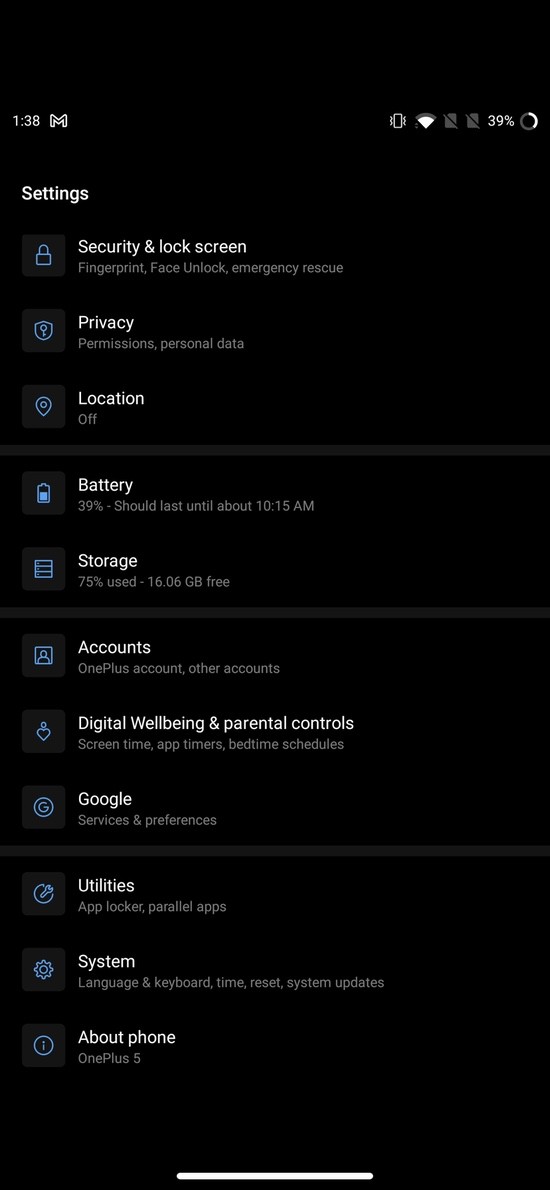
Это общий шаг для процедур Android и iOS. На вашем Android-смартфоне вы должны найти «Настройки». Опять же, как и iOS, это стандартное приложение и для телефонов Android. Вам просто нужно найти и открыть его. После того, как вы открыли приложение, вам нужно найти опцию «Система».
2. Нажмите «Язык и ввод».
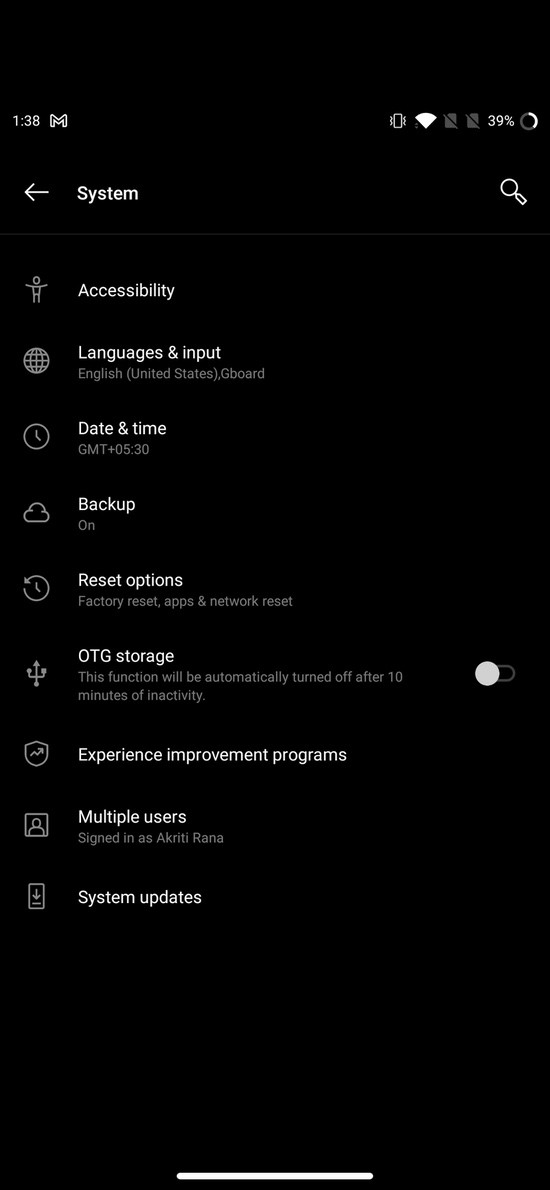
Параметр «Система» откроет новое окно с другим набором параметров. Из этого списка вы должны выбрать «Язык и ввод», вариант, который вы легко найдете после быстрой прокрутки.
3. Выберите «Виртуальная клавиатура».

Выбрав «Язык и ввод», вы найдете несколько языковых настроек в этом новом окне. В категории «Клавиатуры» выберите «Виртуальная клавиатура».
4. Выберите «Gboard»
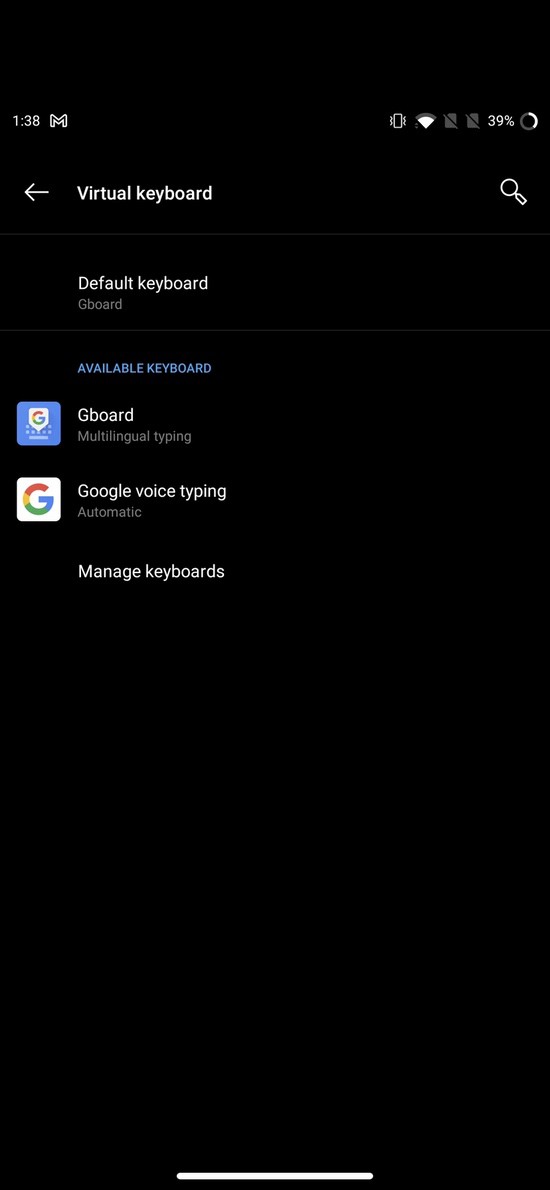
Нажав на опцию «Виртуальные клавиатуры», вы получите список клавиатур на вашем устройстве. Отсюда выберите «Gboard».
5. Выберите «Дополнительно»
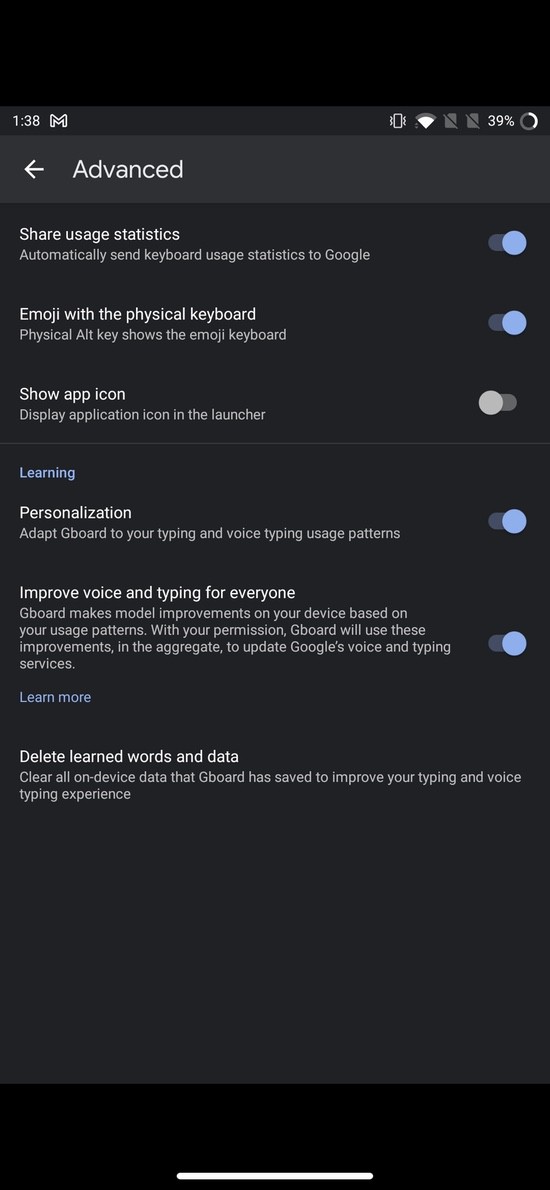
В настройках GBoard вы найдете опцию «Дополнительно». Это вторая последняя опция в списке, прямо над последней опцией «Оцените нас». Нажмите и выберите «Дополнительно».
6. Нажмите «Удалить выученные слова и данные».
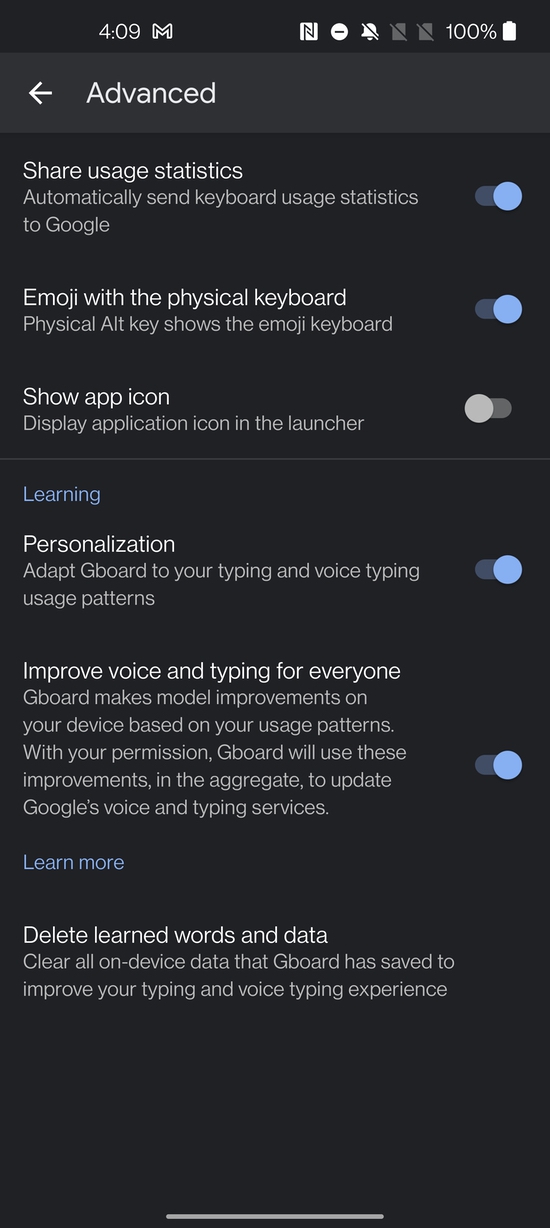
Нажатие на «Дополнительно» предложит вам новый список опций. В этом списке есть разные сегменты. Выберите сегмент «Обучение», вы найдете «Удалить выученные слова и данные», вам нужно нажать на него, чтобы выбрать его.
7. Введите код и начните заново
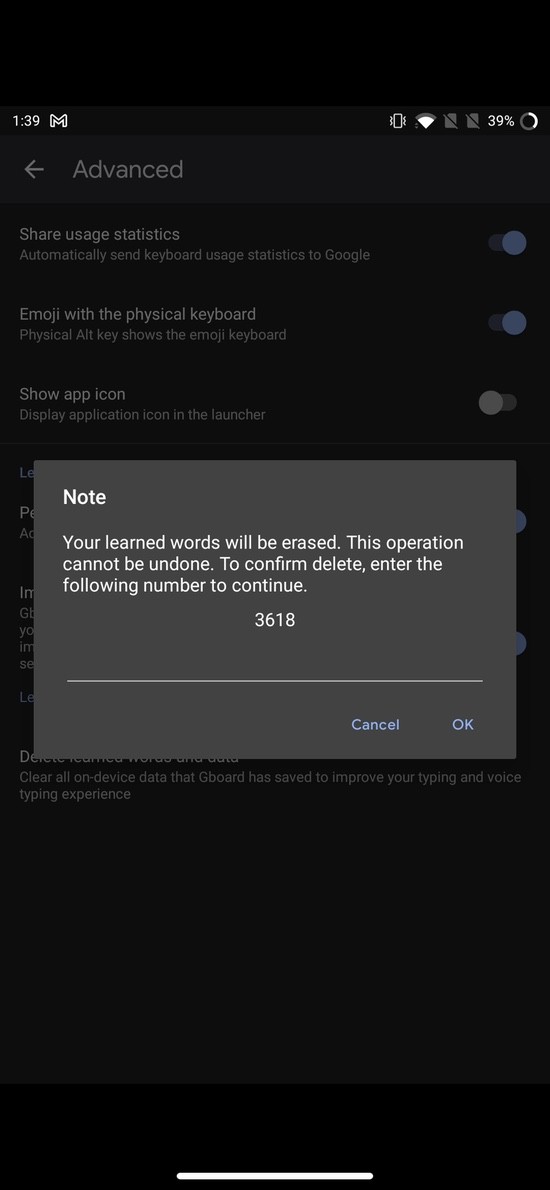
После того, как вы выберете эту опцию, ваше устройство покажет вам сообщение с запросом кода безопасности. Введите этот код в пробел и нажмите OK. Как только вы это сделаете, ваша история прогнозов будет удалена из GBoard. И вы, и ваша клавиатура можете начать учиться друг у друга снова и снова.
Как удалить персонализированные данные с клавиатуры Samsung?
Samsung поставляет собственную клавиатуру на все свои смартфоны Galaxy. Давайте посмотрим, как удалить предиктивную текстовую историю на клавиатуре Samsung (One UI).
1. Выберите « Настройки » > « Общее управление ».
2. Нажмите « Язык и ввод» .
3. Затем нажмите на виртуальную клавиатуру .
4. Теперь нажмите на клавиатуру Samsung .
5. Прокрутите вниз и выберите «Сбросить настройки ».
6. Во всплывающем окне нажмите « Очистить персональные данные».
7. Если вы хотите полностью избавиться от предиктивного ввода текста, отключите параметр Предиктивный ввод текста .
Как очистить историю автозамены в SwiftKey?
SwiftKey, принадлежащий Microsoft, является одним из самых популярных приложений для клавиатуры как на Android, так и на iOS. Если вы хотите удалить персонализированные данные из базы данных SwiftKey, вы можете сделать это за несколько шагов. Давайте посмотрим, как это можно сделать в версии SwiftKey для Android.
1. Перейдите в « Настройки ».
2. Нажмите « Язык и ввод» .
3. Нажмите на виртуальную клавиатуру .
4. Затем нажмите на клавиатуре Microsoft SwiftKey .
5. Нажмите « Учетная запись» .
6. Наконец, нажмите « Удалить резервную копию персонализированного словаря ».
Вот и все. Мы рассмотрели, как удалить предиктивную текстовую историю в ОС iOS/iPad, а также в трех различных популярных приложениях для клавиатуры Android — Gboard, клавиатуре Samsung и SwiftKey. Процедура удаления личных данных из других приложений клавиатуры должна быть очень похожа на руководство, упомянутое выше.
Часто задаваемые вопросы об истории интеллектуального ввода текста
1. Могу ли я сбросить предикативный текст?
Да, конечно. Будь то на Android или iOS, вы можете сбросить историю интеллектуального ввода текста, как описано выше. Выполнение сброса — это не что иное, как удаление истории интеллектуального ввода текста и запуск заново. Вы также можете полностью отключить интеллектуальный ввод текста в некоторых приложениях для клавиатуры.
2. Как удалить слова из предиктивного ввода текста iPhone?
Если вы не хотите удалять или сбрасывать все свои персонализированные словари на своем iPhone и вместо этого хотите удалить определенные слова из истории интеллектуального ввода текста, вам не повезло, если вы используете клавиатуру Apple iOS по умолчанию. Вот так. Apple не позволяет удалять отдельные слова из интеллектуального текстового поля. Итак, вам необходимо удалить/сбросить, как упоминалось ранее в статье.
